Microsoft Office 2019 - programmi, installazione e nuove caratteristiche
Microsoft Office 2019 - programmi, installazione e nuove caratteristiche
Ilpacchetto Microsoft Office è probabilmente il programma più usato nel lavoro quotidiano. Le singole applicazioni incluse sono spesso preinstallate sui computer e la conoscenza di Word, Excel o Outlook è un prerequisito per molti lavori. Anche in un ambiente privato o come allievo o studente, pochissime persone possono fare a meno di MS Office 2019. Con le diverse versioni, da Microsoft Office Home and Student 2019 a Microsoft Office 2019 Professional Plus, il produttore Microsoft assicura che sia disponibile la versione giusta per ogni area di applicazione.
Contenuto: Quali programmi sono inclusi nei pacchetti di Microsoft Office 2019?
Ci sono un totale di 5 versioni diverse dell‚ultima edizione dei pacchetti Office, quattro delle quali sono disponibili anche per gli utenti Mac. Solo Office Professional Plus 2019 può essere giocato con il solo sistema operativo Windows 10. Gli altri quattro funzionano anche con Microsoft Office per Mac. Elenco di tutte le versioni di Microsoft Office 2019:
- Microsoft Office Home and Student 2019
- Microsoft Office Home and Business 2019
- Microsoft Office Professional Plus 2019
- Microsoft Office 365 Home
- Microsoft Office 365 Personal
Due pacchetti Office fanno parte della gamma Office 365, gli altri tre pacchetti Microsoft Office 2019 differiscono nel numero di applicazioni Office. Chi vuole comprare Office 2019 ha quindi l’imbarazzo della scelta. L‘opzione più economica è la versione Microsoft Office Home and Student 2019. Questo include le applicazioni Word, Excel e PowerPoint – le applicazioni più importantinel settore privato e per alunni e studenti. Manca: Outlook. Per il programma di email e appuntamenti è necessaria la versione più costosa Office Home and Business 2019. Questo include le quattro grandi parti del pacchetto Office e, a differenza della versione Home and Student, questa versione è anche con licenza per uso commerciale. Con queste quattro applicazioni, la maggior parte degli utenti nel settore privato e commerciale è ben coperta. Chiunque abbia bisogno anche di Microsoft Publisher e Microsoft Access dovrà investire nella versione Office Professional Plus 2019, che è notevolmente più costosa.
Pacchetti Microsoft Office 2019 a confronto dei prezzi
Le app di Microsoft Office 2019 sono buone – ma sono anche costose. Da Microsoft, il pacchetto più costoso, Office 2019 Professional, costa un enorme 579 euro. Il pacchetto più economico, Office Home and Student 2019, costa ancora ben 150 euro. Difficilmente qualsiasi studente potrà permettersi questo prezzo. Se si guarda intorno su internet, si imbatterà in vari rivenditori che offrono i diversi pacchetti di Microsoft Office 2019 da scaricare ad un prezzo inferiore. Sul mercato aperto, la versione Microsoft Office 2019 Home and Student è disponibile a partire da 94,99 euro. I prezzi più bassi sono possibili grazie alla rivendita di licenze OEM, che è legale grazie ad una sentenza della Corte Federale di Giustizia (sentenza BGH, 06.07.2000 – I ZR 244/97). OEM sta per Original Equipment Manufacturer – cioè fornitori a cui Microsoft vende licenze più economiche. L’idea è che queste licenze siano legate all’hardware OEM. Tuttavia, la sentenza del BGH rende possibile separare il software OEM dall’hardware OEM – anche se a Microsoft questo non piace.
Installazione di Microsoft Office 2019
Per l’installazione si deve prima scaricare il rispettivo pacchetto di Microsoft Office 2019. Prima dell’installazione, tutte le installazioni precedenti del pacchetto software devono essere disinstallate. Dopodiché può avviare l’installazione o scaricare dal sito Microsoft lo strumento di distribuzione di Office, che la guida nell’installazione e le permette di fare modifiche durante l’installazione. Una volta installato il pacchetto software, Office 2019 chiederà la chiave (licence key) non appena il programma verrà aperto per la prima volta. Queste chiavi sono disponibili da Microsoft o da vari rivenditori online come Blitzhandel24 qui.
Cosa c’è di nuovo in Office 2019 – Word
Il programma Microsoft Word è il programma di elaborazione testi più usato in assoluto ed è intuitivo per la grande maggioranza degli utenti di computer. Qui si possono scrivere e formattare testi, illustrare con grafici e creare facilmente tabelle. Ma Microsoft ha anche introdotto alcune innovazioni in MS Office 2019 in questo programma di lavoro d’ufficio di base. L’ultima edizione di Office supporta l‘editing di file Word (così come le altre applicazioni) da parte di diversi utenti simultaneamente – in tempo reale. Da Office 2019, Word può anche tradurre interi documenti usando un Microsoft Online Document Service e supporta una nuova funzione di ricerca, dettatura e output vocale. Elenco di innovazioni notevoli in Microsoft Word (2019):
- Impatto visivo migliorato grazie a Scalable Vector Graphics (SVG)
- Traduzione di testi con Microsoft Translator
- Creare formule matematiche usando la sintassi LaTeX
- Scrittura semplificata con una matita digitale
- Inserimento di immagini 3D (ruotabili dai lettori)
Cosa c’è di nuovo in Office 2019 – Excel
In Excel, l’ultima versione di Microsoft Office permette agli utenti di calcolare con nuove formule e inserire nuovi tipi di grafici. Questi includono grafici ad imbuto, mappe 2D e linee temporali. Microsoft ha anche migliorato le funzioni di importazione ed esportazione dei dati. Elenco delle innovazioni degne di nota in Microsoft Excel (2019):
- Numerose nuove funzioni (tra cui TEXT CHAIN, IF, FIRST VALUE e MAX IF)
- Nuova mappa e grafici a imbuto
- Impatto visivo migliorato con Scalable Vector Graphics (SVG)
- Scrittura semplificata con una matita digitale (può essere usata anche nelle formule a mano libera)
- Miglioramenti alle tabelle pivot (incluso il riconoscimento automatico delle relazioni, personalizzazione del layout)
Nuove caratteristiche di Outlook 2019
Anche il programma di posta elettronica e appuntamenti Outlook è stato dotato di nuove funzioni. Nella posta in arrivo si può dare rilevanza alle mail, il che aiuta a tenere traccia delle caselle di posta piene e di molte mail in arrivo. Chi deve elaborare un numero particolarmente grande di mail sarà contento della funzione di lettura ad alta voce delle mail, introdotta con MS Office 2019. La nuova opzione di programmare riunioni in più fusi orari è anche particolarmente pratica per le aziende. Elenco delle innovazioni degne di nota in Microsoft Outlook (2019):
- Dare priorità alle email per casella di posta con rilevanza
- Impatto visivo migliorato grazie a Scalable Vector Graphics (SVG)
- Visualizzazione di diversi fusi orari per una migliore programmazione
- Funzione di lettura ad alta voce per le e-mail
- „Segna come letto“ quando cancella le email
Office 2019 Volume Licences – La migliore opzione per le aziende Le licenze a volume non differiscono in termini di caratteristiche del prodotto. Offrono semplicemente un‘opzionesemplice e relativamente più economica per le aziende con molti impiegati. La differenza è principalmente che la variante di licenza a volume è compatibile con il terminal server. Ciò significa che tutte le stazioni di lavoro collegate al server possono usare tutti i programmi senza problemi. Qui alla Blitzhandel24, lei come azienda ha anche la possibilità di acquistare una licenza a volume di Office 2016 o Office 2019:
- Office 2019 Professional Plus Open NL
- Office 2019 Standard Open NL
- Office 2016 Professional Plus Open NL
- Office 2016 Standard Open NL
Immagine dell’intestazione: © piter2121, stock.adobe.com
Microsoft Office 2019 per Mac - Tutto su contenuto e caratteristiche
Microsoft Office 2019 per Mac - Tutto su contenuti e caratteristiche
L’ultima versione della famiglia di programmi office di successo di Microsoft è disponibile anche per Mac con Microsoft Office 2019. Con questo, Microsoft rende nuovamente disponibile per l’acquisto l’ultima versione di Office, dopo che per qualche tempo c’è stata solo una versione corrente sotto forma di modello di abbonamento con Office 365. Il costo del Microsoft Office 2019 Licenza per Mac in libero scambio non è più costoso delle varianti di Office per gli utenti Windows. Tuttavia, i costi che Microsoft addebita per i vari pacchetti Office sul suo sito web sono ancora relativamente alti. Da Microsoft, la variante Home & Student costa già 149 euro – presso i fornitori terzi si possono acquistare varie licenze di Microsoft Office 2019 per Mac a partire da 94,99 euro.
Cosa è incluso nei pacchetti Mac Office 2019?
Microsoft fa pagare un prezzo elevato per le sue applicazioni Office – ma Office non è senza motivo la famiglia di programmi di maggior successo per il lavoro d’ufficio. I tre componenti principali, Word, Excel e PowerPoint, sono inclusi nella variante di licenza più basilare di Microsoft Office Mac 2019. Possono essere usati per completare un’ampia gamma di compiti che si presentano in ufficio, per alunni e studenti. Chi non vuole fare a meno del programma di posta elettronica Microsoft Outlook deve investire nella versione Office 2019 Home & Business MAC, che costa qualche euro in più. A differenza della versione Home & Student, la versione Home & Business può essere usata anche commercialmente, mentre quest’ultima ha una licenza solo per uso privato. A differenza del modello di abbonamento di Office 365, i costi di Office 2019 per Mac e Windows vengono sostenuti solo una volta. Anche la versione più costosa di Office 2019 manca di alcune applicazioni che fanno parte del modello in abbonamento. Manca il cloud storage su OneDrive e le licenze per cellulari e tablet
Supporto Microsoft per Office 2019
L’ultima versione è compatibile solo con Windows 10 e Mac e non funziona più con i sistemi operativi Windows 7 e Windows 8.1. Il supporto per Office 2019 Mac terminerà il 14 ottobre 2025, come per la versione Windows. Quindi, a differenza delle precedenti edizioni di Office, il supporto non durerà più 10 anni. Microsoft ha già annunciato che il supporto effettivo durerà solo 5 anni, seguito da altri 2 anni di soli aggiornamenti di sicurezza, ma nessun aggiornamento di funzionalità.
Caratteristiche di Office 2019 per Mac
Microsoft non ha reinventato i suoi programmi per ufficio per Microsoft Office 2019. Per la maggior parte, solo le varianti di Office 365 riceveranno nuove caratteristiche di aggiornamento. Office 2019 non è quindi un nuovo programma, ma contiene le caratteristiche che erano note da Office 2016 in combinazione con le innovazioni di Office 365 tra il 2016 e il 2018. Rispetto alla versione predecessore Office 2016, Microsoft ha tenuto d’occhio la creazione di più possibilità di lavoro di squadra in Office 2019 per Mac. A tutti i componenti della suite Office sono state migliorate le funzioni di condivisione dei documenti e ora è possibile anche la modifica collaborativa in tempo reale.
Nuove caratteristiche per Word 2019 MAC
Le nuove caratteristiche dell’elaboratore di testi Word in Office 2019 per Mac includono:
- Funzione di dettatura e uscita vocale
- Funzione di traduzione che funziona con un servizio online di Microsoft
- Miglioramenti nel controllo ortografico e grammaticale
- Semplificazioni per impostare i riferimenti incrociati in un documento Word.
Cosa c’è di nuovo per Excel 2019 MAC
A differenza di Word, l’utente medio non si addentra molto nella vasta gamma di possibilità che Excel offre effettivamente. Tuttavia, chi lavora intensamente con Excel può provare nuove funzioni e migliori strumenti di analisi dei daticon Excel 2019. Nuovi grafici fanno anche parte del pacchetto Office 2019 per Mac. A differenza dei suoi predecessori, grafici a imbuto, linee temporali e mappe 2D sono ora possibili con Excel – il che è comodo per chiunque lavori con dati geografici nei suoi file Excel. Un grande vantaggio di Excel 2019 è la funzione di importazione .csv ampliata. Con questo si possono importare facilmente quasi tutti i dati da un’ampia varietà di fonti in Excel. Con l’aiuto di uno speciale editor di query di Excel, queste possono poi essere ottimizzate secondo i propri bisogni.
Nuovi strumenti di presentazione per PowerPoint 2019 MAC
Microsoft ha anche aggiunto nuove funzioni al programma di presentazione PowerPoint. In PowerPoint 2019 ci sono transizioni con effetti morphing e possibilità di animare i diagrammi nel dettaglio. Si possono anche esportare funzioni di zoom e video in qualità 4K.
Gestore di informazioni personali per Outlook
Anche l’Outlook 2019 MAC è stato ulteriormente migliorato. Il nuovo personal information manager PIM può leggere le email ad alta voce e una funzione di menzioni facilita le conversazioni in gruppi più grandi via mail.
Immagine di testata: © alphaspirit, stock.adobe.com
Installazione di Windows 10 - Info su versioni e installazione
Installazione di Windows 10 - Informazioni su versione e installazione
Anche se Microsoft ha smesso di supportare Windows 7 nel gennaio 2020, non tutti gli utenti Windows hanno installato l’ultimo sistema operativo Windows 10. Un mese dopo la fine del supporto, circa un quarto di tutti i computer del mondo usavano ancora Windows 7 come sistema operativo. Usare questo Windows 7 invece del nuovo Windows 10 è un rischio per la sicurezza di ogni utente che non deve essere sottovalutato. È facile aggiornare il suo computer con un aggiornamento di Windows 10. Fino a pochi mesi fa gli utenti di Windows potevano scaricare Windows 10 gratuitamente. Questa offerta di Windows è scaduta – ora deve comprare Windows 10 per ottenere la chiave di licenza. Ci sono diversi modi per installare Windows 10. Windows 10 come download può essere installato come un aggiornamento. In alternativa, può scaricare un file iso di Windows 10 e installarlo da lì. Ti presentiamo quale variante è quella giusta per te in questo articolo del blog.
Windows 10 come aggiornamento
Installare Windows 10 come aggiornamento è particolarmente facile per gli utenti di Windows 7 e Windows 8.1. Con questi due sistemi operativi, l’aggiornamento di Windows 10 può essere installato quasi come un normale aggiornamento. Se sceglie questa opzione, Windows le offrirà automaticamente di installare la versione corrispondente di Windows 10. Ci sono differenze tra gli aggiornamenti. A seconda della versione installata, riceverà una versione di Windows 10 corrispondente. Questo può essere visto nella seguente tabella:
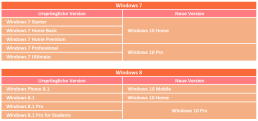
Dopo aver inserito la chiave di Windows 10, il programma di installazione si occupa dell‘installazione in modo quasi completamente indipendente e conserva la maggior parte delle impostazioni di sistema, password, segnalibri, preferenze e i programmi già installati dovrebbero continuare a funzionare dopo l’aggiornamento. Con questa variante, l’utente di Windows 7 o 8.1 deve cliccare sulla piccola icona di Windows 10 Update nella sua barra delle applicazioni. Il computer avvia quindi il download di Windows 10 automaticamente. L‘installazione di Windows 10 è poi quasi completamente automatica, l’utente deve solo inserire la chiave di Windows 10 e alcune preferenze durante l’installazione. Anche se l’esperienza ha dimostrato che questa forma di installazione di Windows 10 funziona completamente senza problemi, è comunque consigliabile fare un backup dei suoi file, come documenti, foto e musica, su un supporto dati esterno prima dell’aggiornamento.
Ricostruire il sistema con Windows 10
Chi non vuole mantenere il suo vecchio sistema può anche ricostruire il sistema. Prima dell’installazione, tutti i file importanti devono essere sottoposti a backup! Dopo l’aggiornamento di Windows 10, gli utenti possono selezionare „Recupero“ e „PC“ nelsottomenu „Aggiornamento e sicurezza“ delle impostazioni di sistema. Qui si può effettuare una reinstallazione completa del sistema. In alternativa, il sistema può anche essere cancellato manualmente e il nuovo sistema operativo installato con un file iso di Windows 10. Per farlo, il file deve essere scaricato da Microsoft usando il Media Creation Tool. Questo file iso di Windows 10 deve poi essere installato su un supporto dati esterno, che viene utilizzato per l’installazione dopo la cancellazione del sistema. Questo metodo è adatto anche per installare Windows 10 su un PC che non è stato usato per scaricare Windows 10.
Windows 10 come secondo sistema operativo su un computer
Chi vuole mantenere il suo vecchio sistema operativo può comprare Windows 10 e installarlo anche come secondo sistema operativo. Per esempio, la vecchia installazione di Windows 7 può ancora essere usata offline, mentre Windows 10 serve per tutte le attività online. Gli utenti che devono ancora spesso ripiegare su programmi più vecchi che non sono compatibili con Windows 10 dovrebbero optare per questa variante. Per farlo, bisogna prima creare una seconda partizione del disco fisso per Windows 10. Con Windows 7 si può fare tramite la gestione del disco. Per Windows 10, il formato„NTFS“ deve essere usato per la nuova partizione! Per questa installazione, Windows 10 deve essere scaricato tramite il Media Creation Tool. Qui si seleziona l’opzione „Crea supporto d’installazione per un altro PC“. L’installazione su una partizione diversa dal drive C: funziona meglio tramite una iso di Windows 10 installata tramite un supporto dati esterno. Durante il setup dell’installazione, l’opzione„Custom“ deve essere selezionata in modo da poter scegliere il percorso di installazione stesso. Altrimenti Windows 10 si installerebbe automaticamente sul drive C:. Da noi sono disponibili le seguenti versioni di Windows 10:
- Acquisti Windows 10 Home
- Acquisti Windows 10 Pro
- Acquisti Windows 10 Enterprise
- Acquisti Windows 10 Enterprise LTSB 2015
- Acquisti Windows 10 Enterprise LTSB 2016
- Acquisti Windows 10 Enterprise LTSC 2019
- Acquisti Windows 10 Education
Immagine dell’intestazione: © rvlsoft, stock.adobe.com
Avanquest 3D Print Design Studio scarica gratis
Avanquest 3D printing design studio scarica gratuitamente

studio di design con stampa 3D
Ideale per la stampa 3D a casa
Lo scarichi ora gratuitamente:
Dimensione del download: circa. 1,2 GB
Immagine dell’intestazione: © marog-pixcells, stock.adobe.com
Windows 10 Differenze LTSB e LTSC
Windows 10 Differenze LTSB e LTSC
Windows 10 LTSB e Windows 10 LTSC non sono edizioni separate di Windows, ma un modello di servizio per Windows 10 offerto da Microsoft per i clienti aziendali.
Differenze tra LTSB e LTSC nella pratica
Oltre agli aggiornamenti delle caratteristiche principali rilasciati due volte all’anno (Windows 10 Fall Creators Update, Windows 10 April 2018 Update, Windows 10 October 2018 Update, Windows 10 April 2019 Update, vengono rilasciati regolarmente anche bug fix e aggiornamenti di sicurezza. Windows 10 LTSC sta per „Long Term Servicing Channel“ ed è un canale di aggiornamento riservato ai clienti aziendali per l’edizione Windows 10 Enterprise con supporto a lungo termine. Per un certo periodo si chiamava Windows 10 LTSB, che sta per „Long Term Servicing Branch“. La ridenominazione ha coinciso con l’interruzione di Windows 10 CCB o Current Branch for Business, un altro canale di prova per i clienti commerciali che non era più disponibile e dove potevano testare le nuove caratteristiche di Windows 10 per otto mesi prima dell’implementazione. Anche il canale di aggiornamento per i clienti normali senza supporto a lungo termine ha un nome. Prima di rinominare Windows 10 LTSB in Windows 10 LTSC, Microsoft lo chiamava Windows 10 CB, che sta per Current Branch. Nel frattempo, Microsoft usa il nome Windows 10 SAC o Semi-Annual Channel per abbinare gli aggiornamenti che vengono rilasciati ad aprile e ottobre di ogni anno. Questo è disponibile per le edizioni Home, Pro ed Enterprise. Windows 10 LTSC è riservato ai clienti con l’edizione Enterprise. I clienti aziendali con Windows 10 LTSC ricevono un’offerta di aggiornamento con nuove caratteristiche ogni 2-3 anni invece che ogni sei mesi, che possono accettare o rifiutare. Importanti aggiornamenti di sicurezza e correzioni di bug possono, ovviamente, essere installati separatamente, come nella versione consumer Windows 10 SAC. Inoltre, a differenza della versione consumer, Windows 10 LTSC arriva senza app preinstallate. Il dipartimento IT di ogni azienda può compilare da solo l’installazione standard desiderata tramite le cosiddette opzioni di distribuzione. Il vantaggio di Windows 10 LTSC è il supporto a lungo termine di Microsoft
fino a sei anni. In confronto, con Windows 10 SAC, i clienti finali ricevono aggiornamenti di sicurezza separati e correzioni di bug solo per 18 mesi dopo il rilascio di uno degli aggiornamenti semestrali e sono quindi praticamente costretti a ricevere aggiornamenti regolari delle caratteristiche.

Immagine di testa: © wachiwit, stock.adobe.com
Licenze Remote Desktop, Licenza RDS CAL, Licenza RDS, Attivazione RDS Server, Remote Desktop CAL 2019
Remote Desktop Licensing, RDS CAL Licence, Licence RDS, Activation RDS Server, Remote Desktop CAL 2019
Servizi Desktop Remoto
Attivare un server di licenze
Deve attivare un server di licenze prima che possa rilasciare licenze di accesso al client di Remote Desktop Services (RDS CAL) ai client desktop remoti. L’attivazione permette al server di licenza di eseguire successivamente transazioni sicure con Microsoft e ricevere RDS CAL. Dopo aver attivato il server di licenza, diventa l’autorità di registrazione per le CAL RDS. Mentre aspetta che il processo di attivazione sia completato, il server delle licenze può emettere CAL temporanee ai clienti, permettendo loro di usare Remote Desktop Services per un massimo di 90 giorni. Per completare il processo di attivazione, le serve il Product ID elencato nello strumento Remote Desktop Licensing Manager. Per maggiori informazioni, veda Attivare un Remote Desktop Licensing Server.
Installazione delle licenze di accesso al cliente
Dopo aver attivato un server di licenze, può installare le licenze di accesso al client di Remote Desktop Services (RDS CAL). Le CAL RDS vengono installate da Microsoft attraverso lo strumento Remote Desktop Licensing Manager. Le CAL RDS sono memorizzate e tracciate sul server delle licenze dove sono state installate. Quando Microsoft riceve la sua richiesta di installare CAL, il numero richiesto appropriato viene emesso sul server delle licenze. Quando una macchina client si collega per la prima volta a un server host di sessione Remote Desktop o a un server host di virtualizzazione Remote Desktop, il server host di sessione RD o il server host di virtualizzazione RD rileva che non è stata ancora rilasciata una licenza al client e cerca un server di licenza che possa rilasciare una nuova licenza alla macchina client. Per completare il processo di installazione della licenza, ha bisogno dell’identificatore del server di licenza visualizzato nello strumento Remote Desktop Licensing Manager. Deve anche fornire uno dei seguenti: il codice di licenza dalla confezione del prodotto al dettaglio, il numero di licenza e autorizzazione da una conferma di licenza aperta, o un numero di registrazione o contratto di licenza Microsoft Select, Enterprise, Campus, School o Service Provider. Per maggiori informazioni, veda Installazione di licenze di accesso al client per Remote Desktop Services.
Riattivare un server di licenze
Se aggiorna un server di licenza da Windows Server 2008 R2 alla versione successiva di Windows Server, deve riattivare il servizio di licenza. La riattivazione è necessaria affinché il suo server aggiornato possa gestire le CAL RDS nella prossima versione di Windows Server. Riattivando un server di licenze non si perdono le licenze attualmente installate sul server di licenze. Le CAL RDS nella prossima versione di Windows Server sono valide per connettersi a un Terminal Server Windows Server 2008, un Remote Desktop Session Host Windows Server 2008 R2 o un Remote Desktop Virtualisation Host Windows Server 2008 R2. Tuttavia, le licenze Terminal Server 2008 Client Access Licence (TS-CAL) o Windows Server 2008 R2 RDS-CAL non sono valide per connettersi a un ambiente che esegue la versione successiva di Windows Server. Potrebbe anche dover riattivare il server delle licenze se il suo certificato è scaduto o si è corrotto. Per maggiori informazioni, veda Riattivare un server di licenza Remote Desktop.
Gestire i CAL
Usi questa opzione per eseguire le seguenti operazioni:
- Spostare le CAL RDS installate da un server di licenze Remote Desktop attivato una volta ad un altro server di licenze attivato.
- Ricreare il database RD Licensing sul server delle licenze e ripristinare le CAL RDS precedentemente installate sul server delle licenze
Se vuole eseguire uno di questi compiti, ha bisogno dell’identificatore del server di licenza per il server di licenza. L’identificatore del server di licenza viene visualizzato nello strumento Remote Desktop Licensing Manager. Dovrà anche fornire un codice di licenza o un numero di contratto, a seconda del tipo di programma attraverso il quale ha acquistato le CAL RDS. Può trovare queste informazioni nella documentazione fornita con le sue CAL RDS.
Servizi Desktop Remoto 2019
Per maggiori informazioni, veda Gestione delle licenze per desktop remoto.
Immagine di testa: © Dmitry, stock.adobe.com






